Vray渲染器,让你的场景以假乱真
就 3D 产品可视化而言,实现逼真的高质量图像的最重要技术之一是创建工作室渲染的能力。在这个详细的 4 部分教程中,您将学习使用 Vray 和 3ds Max 创建自己的高质量工作室渲染所需的每个步骤。 本教程分为 4 个部分:场景设置、材质、光照和渲染。在第一部分中,我们将设置场景,创建基础并导入我们的模型,在第二部分中,我们将分配材质并使用Vray灯光来照亮我们的场景,在最后一部分中,我们将调整最终渲染的Vray设置。

推荐:使用NSDT场景编辑器助你快速搭建可二次编辑的3D应用场景
步骤 1
打开 3ds Max 并通过转到“自定义>单位设置>公制>米,将场景单位设置为米。

步骤 2
现在,让我们为场景创建一个环境。使用线条工具创建“C”形并将其转换为可编辑样条曲线。

步骤 3
选择角点,然后选择值为 .187m 的“圆角”。此外,将“插值步骤”设置为 10。

步骤 4
再次选择该行,然后在渲染选项卡中,选中“在视口中启用”和“在渲染器中启用”。选择“矩形”作为类型,然后输入如下所示的值。

步骤 5
现在将线条转换为可编辑的多边形,照明设置的基础就完成了。

步骤 6
导入或合并模型,并根据基础的大小对其进行缩放。就我而言,我正在导入家具模型。

步骤 7
在前视图中创建一个免费的相机。现在,单击视口的左上角,转到视图,然后选择摄像机视图。

步骤 8
启用安全帧,并根据您的场景和模型调整相机。

步骤 9
按 f10,在生产下,从分配渲染器选项卡中选择 Vray。这将启用 Vray 作为渲染器,并在材质编辑器中启用 Vray 材质。

步骤 10
按“M”打开材质编辑器,然后单击标准,然后单击 Vray mtl。VRayMtl 与 V-Ray 渲染器一起提供。这允许在场景中实现物理上正确的照明、更快的渲染以及更方便的反射和折射参数。

步骤 11
单击漫反射颜色并将其设置为纯白色并将其应用于底座。这将有助于带出细节并获得
漫反射。

步骤 12
现在让我们对凳子的上部进行纹理处理。材料中将使用的基本参数是:
漫反射 - 材质的漫反射颜色。
Rougness - 可用于模拟粗糙表面或被灰尘覆盖的表面。
反射 - 反射颜色。
反射光泽度 - 控制反射的清晰度。值 1.0 表示完美的镜面状反射,而较低的值会产生模糊或光泽的反射。使用细分参数可控制光泽反射的质量。
在漫反射槽中应用地图的衰减(如图所示)。同时改变反射颜色并将反射光泽度降低到 .7 将此材料涂在凳子的垫子上。注意:您需要调整所描述的颜色和各种设置以适合您自己的型号。



步骤 13
现在,在同一材质的贴图区域中添加凹凸贴图,凹凸值为 60。
凹凸贴图使对象看起来具有凹凸或不规则的表面。使用凹凸贴图材质渲染对象时,贴图的较亮(较白)区域似乎升高,较暗(较黑)的区域似乎较低。

步骤 14
仅在垫子上应用 UVW 贴图修改器,然后选择 Box 作为贴图样式的类型。此外,缩放小控件,使其能够正确适应凹凸贴图。

步骤 15
是时候为金属腿和凳子底部创建着色器了。以下是您需要调整的重要参数:
菲涅耳反射 - 选中此选项可使反射强度取决于表面的视角。自然界中的一些材料(玻璃等)以这种方式反射光。
最大深度 - 光线可以反射的次数。具有大量反射和折射表面的场景可能需要更高的值才能看起来正确。
退出颜色 - 如果光线已达到其最大反射深度,则将返回此颜色,而不会进一步跟踪光线。
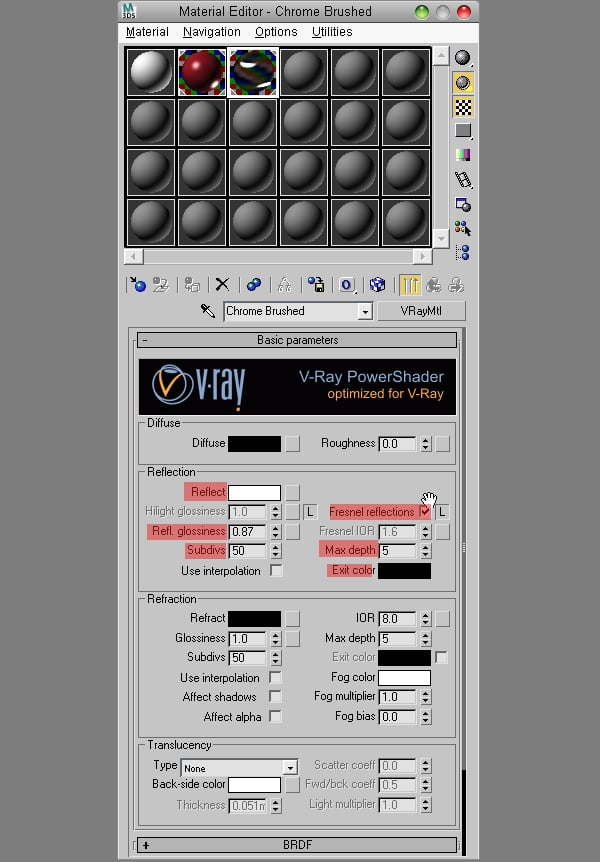
步骤 16
现在在场景中创建 3 个 Vray 灯。将乘数更改为白色,并选中不可见。您应该知道的重要参数是:
颜色 - 灯光的颜色。
乘数 - 浅色的乘数。此外,光强度由强度单位参数调整。
不可见 - 此设置控制 VRayLight 光源的形状在渲染结果中是否可见。启用此选项后,源将以当前灯光颜色呈现。否则,它在场景中不可见。
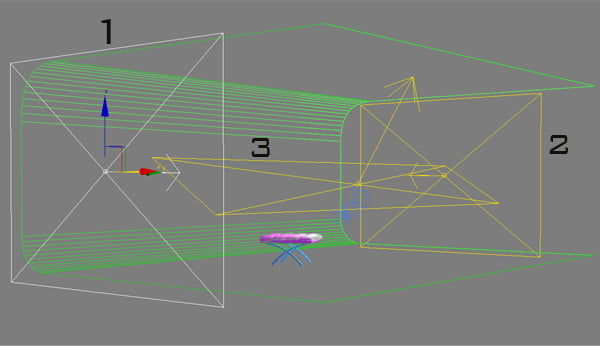
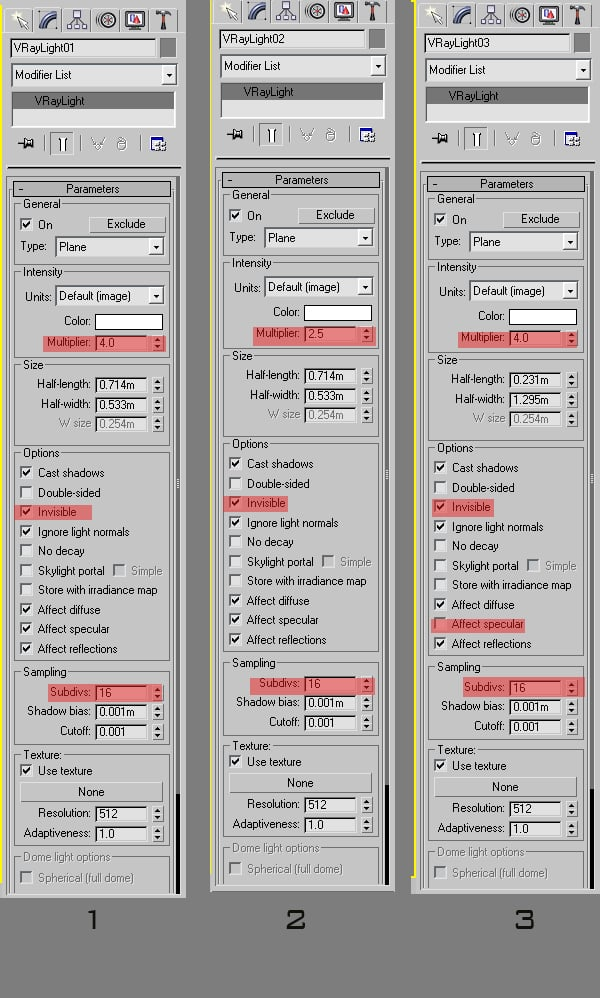
步骤 17
创建一个简单的平面,如图所示旋转它,并对其应用 Vray 光源材质。在 Vray 光源材质上添加渐变贴图,并将此材质的强度设置为 2。
VRayLightMtl - V-Ray 渲染器提供的特殊材质。此材质用于生成自发光表面,并且比启用了自发光的标准 3ds Max 材质渲染速度更快。它还允许您将对象转换为实际的网格光源。
颜色 - 材质的自发光颜色。
乘数 - 颜色的乘数。乘数 - 颜色的乘数。
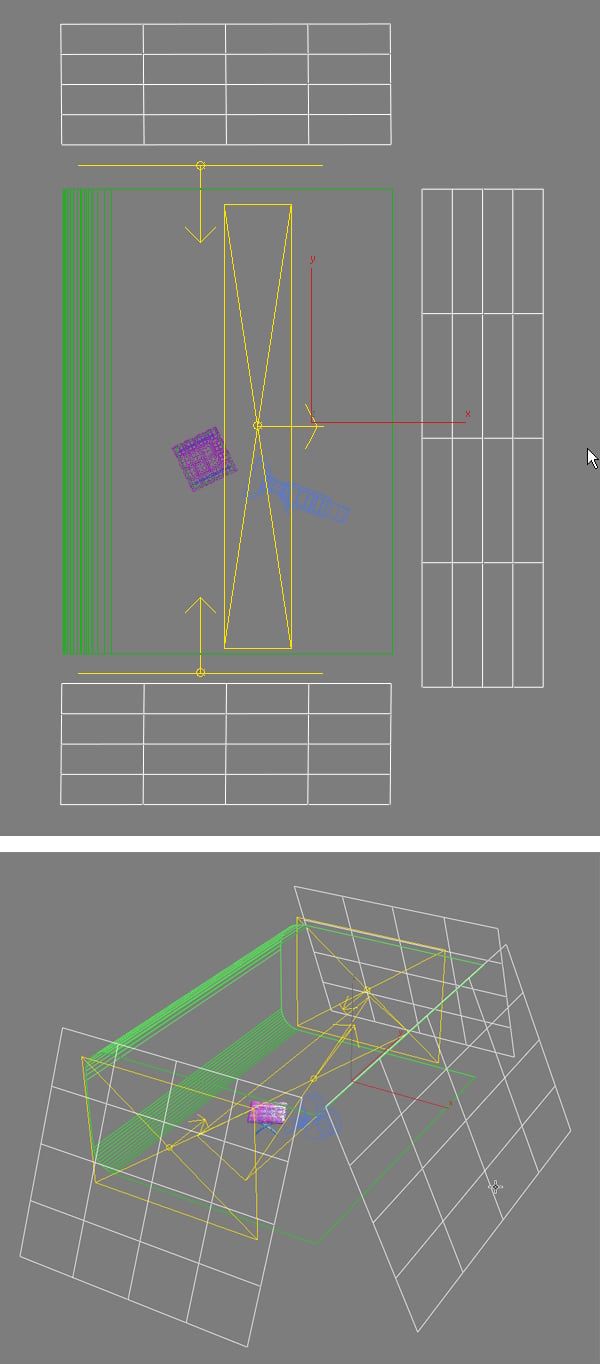
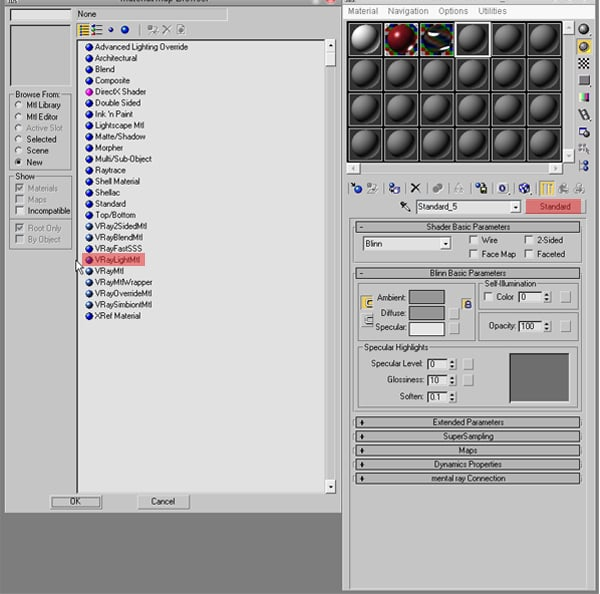
步骤 18
以下步骤将专门用于 Vray 的渲染设置。按 F10,然后在“全局开关”下,
取消选中“默认灯”。“默认光源”允许您控制场景中的默认光源。

步骤 19
对于“图像采样器”类型,选择“自适应DMC”和“Catmull / Rom”作为过滤器。另外,更改“最小”和“最大细分”。以下是重要设置的说明:
图像采样器 - 用于采样和过滤渲染图像的算法。
固定 - 始终每个像素采集相同数量的样本。
自适应 DMC - 根据像素强度的差异,每个像素采集不同数量的样本
自适应细分 - 将图像划分为自适应网格状结构,并根据像素强度的差异进行细化。
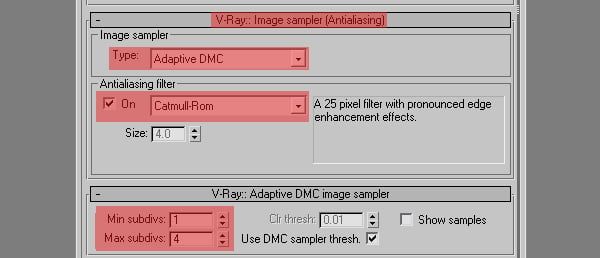
步骤 20
在“环境”选项卡下,选中“GI覆盖”,这将允许您覆盖3ds Max环境设置以进行间接照明计算。改变地理标志环境的效果类似于天窗的效果。

步骤 21
在“间接照明”下,选择“辐照度图”和“光缓存”作为“主引擎”和“辅助引擎”。
此外,将预设更改为“高 hsph”,将“细分”更改为 50,将“Interp 样本”更改为 20。以下是重要设置的说明:
辐照度贴图 - 仅计算场景中某些点的间接照明,并对其余点进行插值。与直接计算相比,这非常快,特别是对于具有大面积平坦区域的场景。
当前预设 - 此下拉列表允许您从某些辐照度图参数的多个预设中进行选择。
半球细分(HSph. 细分) - 控制单个 GI 样本的质量。较小的值使事情更快,但可能会产生斑点结果。值越高,生成的图像越平滑。
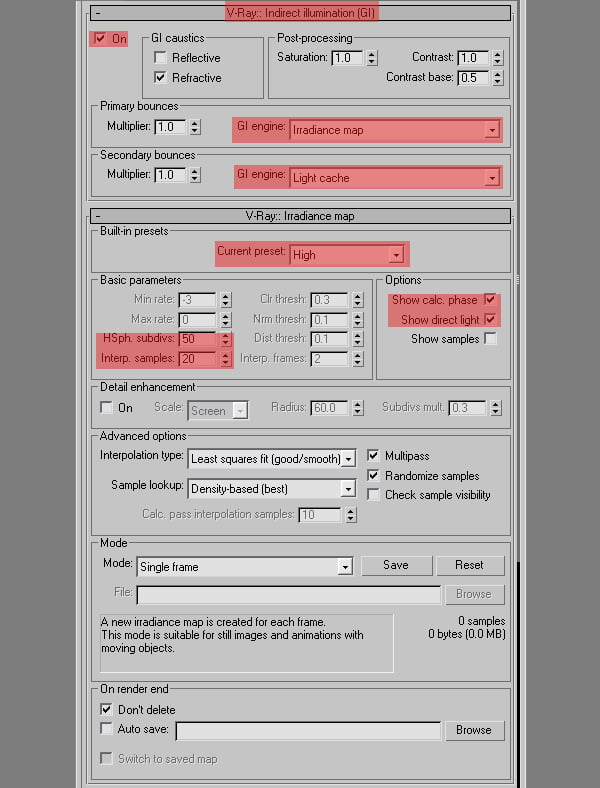
步骤 23
对于“浅色缓存”,将“细分”设置为 1500,对于“通行证数”,将值设置为 8。
光照缓存 - 光照贴图是通过跟踪来自摄像机的许多眼睛路径来构建的。路径中的每个反弹都将路径其余部分的照明存储到 3D 结构中。这与光子图非常相似。
细分 - 确定从相机跟踪的路径数。实际路径数是子分区的平方值(默认的 1000 个子分区意味着将从摄像机跟踪 1 000 000 条路径。
通道数 - 浅色缓存分几个通道计算,然后合并到最终的光缓存中。每个通道都独立于其他通道在单独的线程中呈现。这可确保轻型缓存在具有不同 CPU 数量的计算机之间保持一致。通常,使用较少的通道数计算的轻缓存可能比为相同数量的样本计算更多通道的光缓存的噪声更小。但是,少量传递无法在多个线程中有效分布。
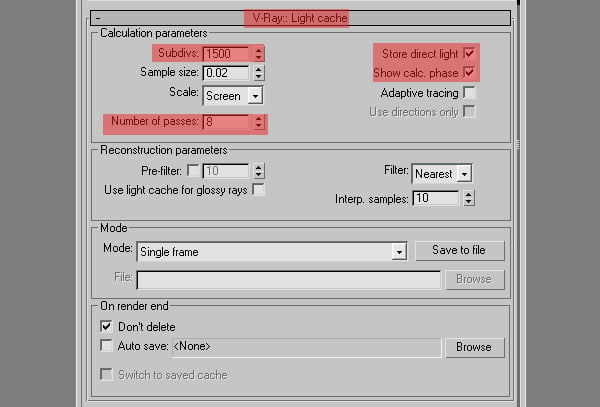
步骤 24
点击渲染,你就完成了。您刚刚创建了第一个工作室渲染!

由3D建模学习工作室 整理翻译,转载请注明出处!